EOS Utility 无法正常工作/卸载(删除)并重新安装 EOS Utility (Windows Vista)
最近更新 : 23-Jul-2014
发行编号 : 8201095100
解决方法
请按照下面的步骤卸载(删除)EOS Utility,然后再重新安装该软件。
注意
在删除 EOS Utility 之前,请执行以下步骤:
- 单击桌面任务栏上的 [
 ] 图标,然后选择 [退出]。
] 图标,然后选择 [退出]。
- 在卸载 EOS Utility 前退出所有应用程序。
3. 选择 [Canon Utilities EOS Utility 2],然后单击 [卸载/更改]。
注释
如果在您的计算机上安装了 2.13 版或更早版本的 EOS Utility,则 [Canon Utilities EOS Utility] 将显示在上面示例图像中

指示的位置。
在此情况下,[EOS Utility] 将出现在下面示例图像所示屏幕中 [EOS Utility 2] 的位置。
4. 出现以下对话框时,单击 [确定] 以开始卸载 EOS Utility。
5. 卸载完成时,出现以下对话框。
单击 [确定] 关闭该窗口。
1. 按照以上步骤之一卸载 EOS Utility 后,重新启动您的计算机。
注意
为了防止计算机出现故障,请在卸载 EOS Utility 后始终重新启动您的计算机。如果不首先重新启动计算机就重新安装该软件,很可能导致计算机故障。
2. 2. 在安装软件前检查 EOS DIGITAL Solution Disk 顶部所列的版本 (Ver.)。如果您的相机未随附 EOS DIGITAL Solution Disk,请从佳能主页上下载该软件并且在您的计算机上安装它。
- 如果 CD-ROM 是版本 (Ver.)13 或更低版本,请从佳能网站下载 euxxxen.exe(“xxx”表示版本号)更新程序,然后按照屏幕上显示的消息安装该软件。如果显示 [用户帐户控制] 屏幕,请按照显示的说明操作。
- 如果 CD-ROM 是版本 (Ver.)14 或更高版本,请按照下面的步骤安装该软件:
3. 在计算机中插入 EOS DIGITAL Solution Disk (CD-ROM)。
如果出现以下窗口,单击 [运行 SETUP.EXE]。
6. 在 [要安装的软件] 窗口中,选择

EOS Utility 2 (

),然后单击

[下一步]。
12. 如果出现提示您重新启动计算机的消息,请单击 [重新启动],当重新启动计算机后,取出光盘。
重新安装 EOS Utility 的操作至此完成。
谢谢,您的反馈将有助于我们改进网站。
单击这里返回主支持页面
 ] 图标,然后选择 [退出]。
] 图标,然后选择 [退出]。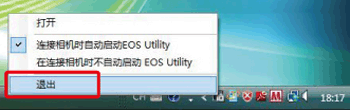
 [开始](
[开始](
 )、
)、
 [控制面板]。
[控制面板]。
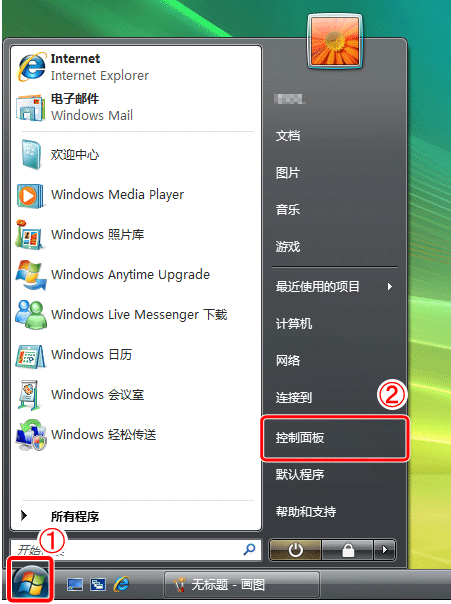
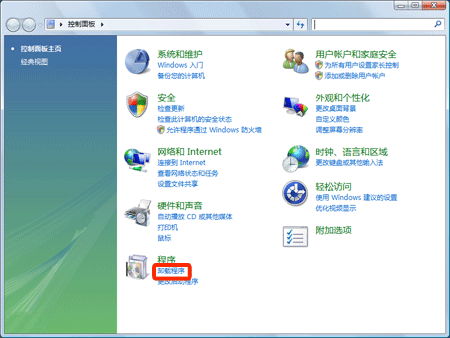
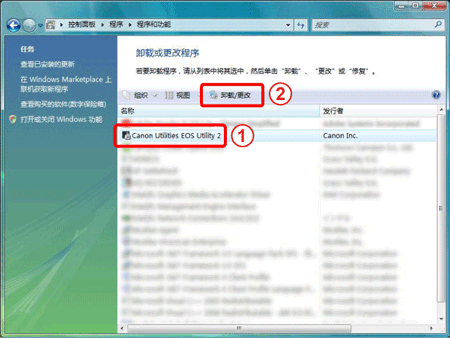
 指示的位置。
指示的位置。
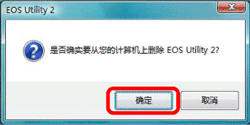
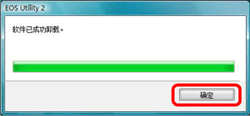

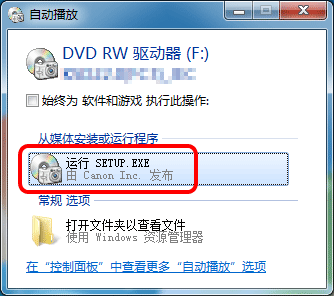
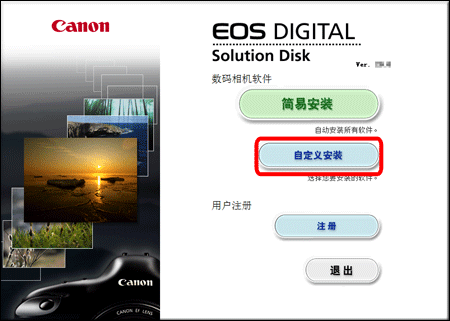
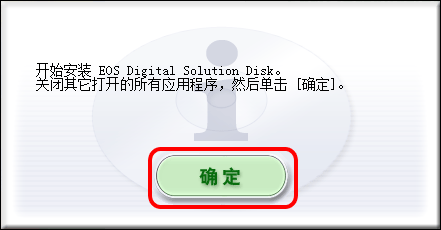
 EOS Utility 2 (
EOS Utility 2 (
 ),然后单击
),然后单击
 [下一步]。
[下一步]。

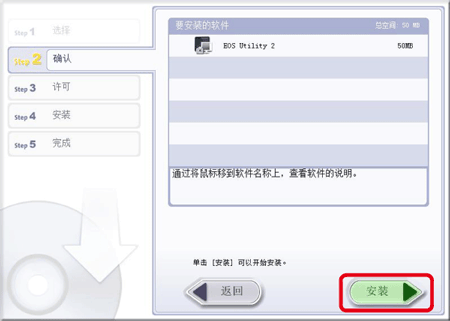
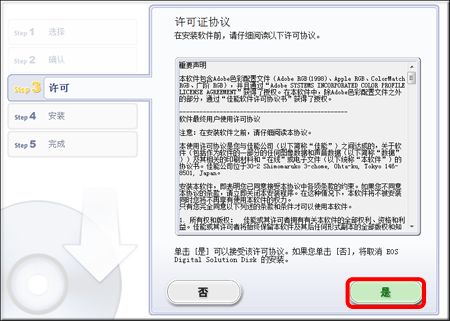
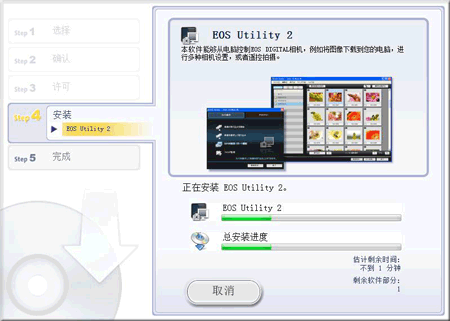
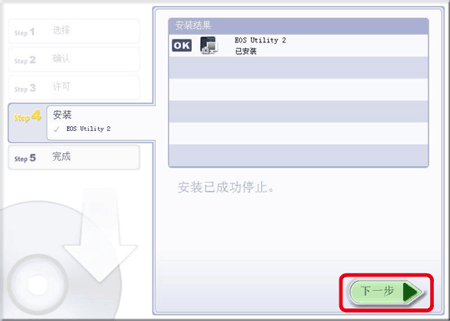
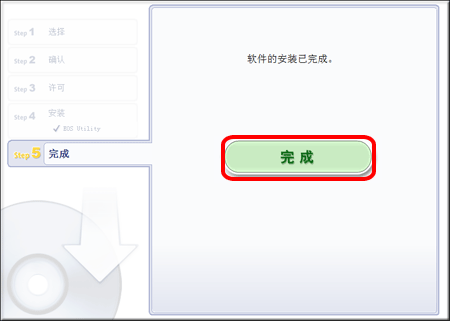




























































































 返回
返回
 打印
打印
 分享
分享








 京公网安备 11010502037877号
京公网安备 11010502037877号